Bilmeniz Gereken 76 Temel WordPress Klavye Kısayolu
Yayınlanan: 2022-09-20WordPress, web siteleri oluşturmak için harika bir platformdur. Kullanımı kolaydır ve onu her büyüklükteki işletme için mükemmel kılan bir çok özelliğe sahiptir. Bununla birlikte, çok sayıda özellik de onu biraz ezici hale getirebilir. Neyse ki, WordPress ile çalışmayı kolaylaştırmak için birçok klavye kısayolu var.
Klavye kısayollarına aşina değilseniz, bunlar yalnızca belirli görevleri gerçekleştirmek için kullanabileceğiniz tuş kombinasyonlarıdır. Örneğin, Ctrl/Cmd + S kısayolu bir belgeyi çoğu kelime işlemcisine kaydeder.
WordPress diğer yazılımlar kadar çok klavye kısayoluna sahip olmasa da, bunlardan hala birkaç tane var ve bugün size en kullanışlı 76 tanesini sunacağız. Ama önce, onları öğrenmek için neden çaba sarf edebileceğinizi tartışmak için biraz duralım.
WordPress'te Neden Klavye Kısayolları Kullanılır?

Bir WordPress web sitesi işletiyorsanız, muhtemelen her zaman zamandan tasarruf etmenin yollarını arıyorsunuzdur. Sonuçta, vakit nakittir! Ve klavye kısayolları tam da bunu yapmanın harika bir yoludur. Bunları kullanarak, ellerinizi klavyeden çekmeden ihtiyacınız olan özelliklere ve işlevlere hızlı ve kolay bir şekilde erişebilirsiniz.
Sadece bu değil, klavye kısayolları da WordPress'te çalışırken düzenli ve üretken kalmanıza yardımcı olabilir. Bunları nasıl kullanacağınızı bildiğinizde, iş akışınızı hızlandırabilir ve işleri daha verimli bir şekilde yapmanıza yardımcı olabilirler.
Bu nedenle, zamandan tasarruf etmek ve üretkenliğinizi artırmak istiyorsanız, WordPress web sitesi sahipleri için süper kullanışlı klavye kısayollarının bir listesini okuyun. Kısayolları nerede kullanacağınıza ve bunların Windows veya Mac işletim sistemleri için olup olmadığına bağlı olarak kategorilere ayrılmıştır.
Hadi dalalım!
WordPress'te Daha Hızlı Yazmak için Genel Klavye Kısayolları
Genel metin biçimlendirme görevleri için bazı yararlı kısayollarla başlayacağız. Aşağıdaki örnekler hem WordPress blok düzenleyicisi Gutenberg hem de Klasik Düzenleyici için çalışır.
Windows Kullanıcıları için Biçimlendirme Kısayolları
- Ctrl + C - Seçili metni kopyala
- Ctrl + V - Panonuza kaydedilen metni yapıştırın
- Ctrl + Shift + V - Metni biçimlendirmeden yapıştırın
- Ctrl + X - Seçili metni kes
- Ctrl + B - Seçili metni kalın yap
- Ctrl + I - Seçili metni italik yaz
- Ctrl + U - Metnin altını çiz
- Ctrl + A – Tüm metni seç
- Ctrl + Z - Son eylemi geri al
- Ctrl + K – Bağlantı ekle/düzenle
- Ctrl + S – Gönderiyi veya sayfayı kaydet
- Ctrl + F – Şu anda görüntülemekte olduğunuz sayfadaki metni arayın
Mac için Biçimlendirme Kısayolları
- Cmd + C - Seçili metni kopyala
- Cmd + V - Panonuza kaydedilen metni yapıştırın
- Cmd + Shift + V - Metni biçimlendirmeden yapıştırın
- Cmd + X – Seçili metni kes
- Cmd + B – Seçili metni kalın yaz
- Cmd + I – Seçili metni italik olarak ayarla
- Cmd + U – Metnin altını çiz
- Cmd + A – Tüm metni seç
- Cmd + Z - Son eylemi geri al
- Cmd + K – Bağlantı ekle/düzenle
- Cmd + S – Mevcut içeriği kaydet
- Cmd + F – Geçerli sayfadaki metni bul
Gutenberg'e Özel Klavye Kısayolları
WordPress blok düzenleyicisini kullanıyorsanız, aşağıdaki klavye kısayollarından yararlanmak isteyeceksiniz. Daha fazla, benzer ipuçları için, daha az bilinen Gutenberg özellikleri hakkındaki makalemize bakın.
Windows için Gutenberg Kısayolları
- / – Bir blok türü seçin (boş bir paragrafta kullanın)
- Ctrl + Shift + D - Seçili olan bloğu çoğalt
- Alt + Shift + Z - Bir bloğu, içerdiği herhangi bir içerikle birlikte silin
- Ctrl + Alt + T - Seçilen bloktan hemen önce bir blok ekle
- Ctrl + Alt + Y - Seçilen bloktan hemen sonra bir blok ekle
- Ctrl + Shift + Alt + T - Seçili bloğu yukarı taşı
- Ctrl + Shift + Alt + Y — Seçili bloğu aşağı taşı
- Ctrl + Shift + K — Bağlantıyı kaldır
- Ctrl + Shift + Z - Son geri almayı yinele
- Ctrl + Shift + Alt + M - Görsel ve kod düzenleyici arasında geçiş yapın
- Ctrl + Shift + Alt + F - Tam ekran modunu açar veya kapatır
- Ctrl + Shift + , — Ayarlar kenar çubuğunu açma ve kapatma
- Shift + Alt + N - Gutenberg kullanıcı arayüzünün bir sonraki bölümüne gidin (erişilebilirlik özelliği)
- Shift + Alt + P - Gutenberg kullanıcı arayüzünün önceki bölümüne gidin
- Esc — Seçimi temizle
Mac Kullanıcıları, Bu Kısayolları Gutenberg'de Kullanın
- / – Bir blok türü seçin (boş bir paragrafta kullanın)
- Cmd + Shift + D - Seçili olan bloğu çoğalt
- Ctrl + Opt + Z - Bir bloğu, içerdiği herhangi bir içerikle birlikte silin
- Cmd + Opt + T – Seçili bloğun hemen önüne bir blok ekle
- Cmd + Opt + Y – Seçilen bloktan hemen sonra bir blok ekle
- Cmd + Shift + Opt + T - Seçili bloğu yukarı taşı
- Cmd + Shift + Opt + Y — Seçili bloğu aşağı doğru hareket ettirin
- Cmd + Shift+ K — Bağlantıyı kaldır
- Cmd + Shift + Z - Son geri almayı yinele
- Cmd + Shift + Opt + M - Görsel ve kod düzenleyici arasında geçiş yapın
- Cmd + Shift + Opt + F - Tam ekran modunu aç veya kapat
- Cmd + Shift + , — Ayarlar kenar çubuğunu açma ve kapatma
- Ctrl + Opt + N - Gutenberg kullanıcı arayüzünün bir sonraki bölümüne gidin (erişilebilirlik özelliği)
- Ctrl + Opt + P - Gutenberg kullanıcı arayüzünün önceki bölümüne gidin
- Esc — Seçimi temizle
Bu listeyi Gutenberg editör menüsünde Klavye kısayolları altında da bulabilirsiniz. Bulmak için sağ üst köşedeki üç nokta simgesini tıklamanız yeterlidir (veya Windows'ta Alt + Shift + H ve Mac'te Cmd + Opt + H tuşlarını kullanın).

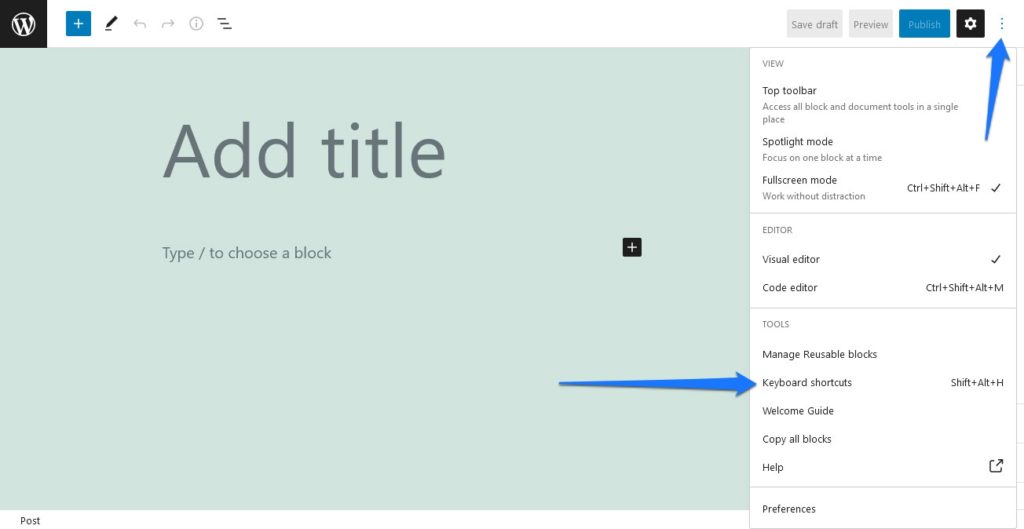
WordPress Klasik Düzenleyici için Klavye Kısayolları
Şimdi, yalnızca Klasik Düzenleyici için çalışan kısayollara geçiyoruz.
Windows Kullanıcıları
- Alt + Shift + M — Bir resim ekle
- Alt + Shift + S – Bağlantıyı kaldır
- Alt + Shift + L - Seçili metni sola hizala
- Alt + Shift + R - Seçili metni sağa hizala
- Alt + Shift + C – Seçili metni ortaya hizala
- Alt + Shift + D – Seçili metnin üzerini çiz
- Alt + Shift + O — Sıralı bir liste ekle
- Alt + Shift + U — Sırasız bir liste ekle
- Alt + Shift + T – Devamını Oku etiketini ekleyin
- Alt + Shift + Q - Bir blok alıntı ekle
- Alt + Shift + # — Vurgulanan metni seçilen başlığa değiştir (2 = h2, 3 = h3, 4 = h4, 5 = h5, 6 = h6
Mac Kullanıcıları için Kısayollar
- Ctrl + Opt + M - Bir resim ekle
- Ctrl + Opt + S - Bir bağlantıyı kaldır
- Ctrl + Opt + L - Sola hizala
- Ctrl + Opt + R - Sağa hizala
- Ctrl + Opt + C - Ortaya hizala
- Ctrl + Opt + D - Seçili metnin üstü çizili
- Ctrl + Opt + O - Sıralı bir liste ekle
- Ctrl + Opt + U — Sırasız bir liste ekle
- Ctrl + Opt + T – Devamını Oku etiketini ekleyin
- Ctrl + Opt + Q - Bir blok alıntı ekle
- Ctrl + Opt + # — Vurgulanan metni seçilen başlığa değiştirin (2 = h2, 3 = h3, 4 = h4, 5 = h5, 6 = h6
Kısa not: WordPress 4.2 ve önceki sürümlerinde, yukarıdakilerin çalışması için Ctrl + Opt yerine Opt + Shift kullanmanız gerekir.
En Değerli Kaynağınızı - Zamandan Tasarruf Etmek için WordPress Klavye Kısayollarını Kullanın
Bunlar, WordPress kullanıcılarının zamandan tasarruf etmek için yararlanabilecekleri klavye kısayollarından sadece birkaçı. İster Windows kullanıcısı ister Mac kullanıcısı olun, farklı kısayolları deneyememeniz ve hangilerinin sizin ve iş akışınız için en iyi sonucu verdiğini görmemeniz için hiçbir neden yok.
Ve unutmayın, kendinizi kaybolmuş hissederseniz, mevcut eyleminizi iptal etmek için her zaman Esc tuşuna basabilirsiniz. Mutlu kısayollar!
WordPress için bu klavye kısayollarından herhangi birini biliyor muydunuz? Birini kaçırdık mı? Yorumları paylaşmaktan çekinmeyin ve diğer kullanıcılarınıza aşağıda yardımcı olun.
